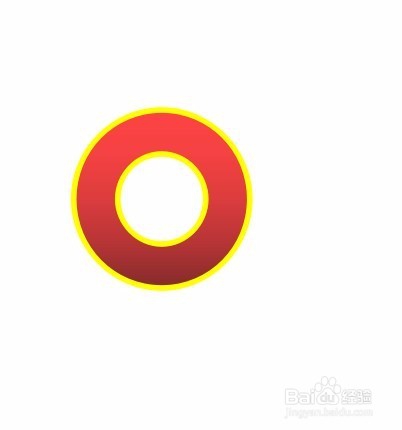1、打开或者新建word文档后,点击“插入”--“形状”--“同心圆”(可以插入任意自己喜欢的形状。

2、如图,利用鼠标在文档内拖动,插入自己需要的同心圆。我们可以看到默认的线条和颜色。

3、单击选定我们插入的图形,边缘出现光标,右击我们的图形,突出选择项。第几选择“设置对象格式”。

4、在word文档的右侧会出现快捷方式栏,如图所示。

5、点击填充,在下拉菜单内选择出自己喜欢的图形填充颜色。也可以填充图案、图片等。

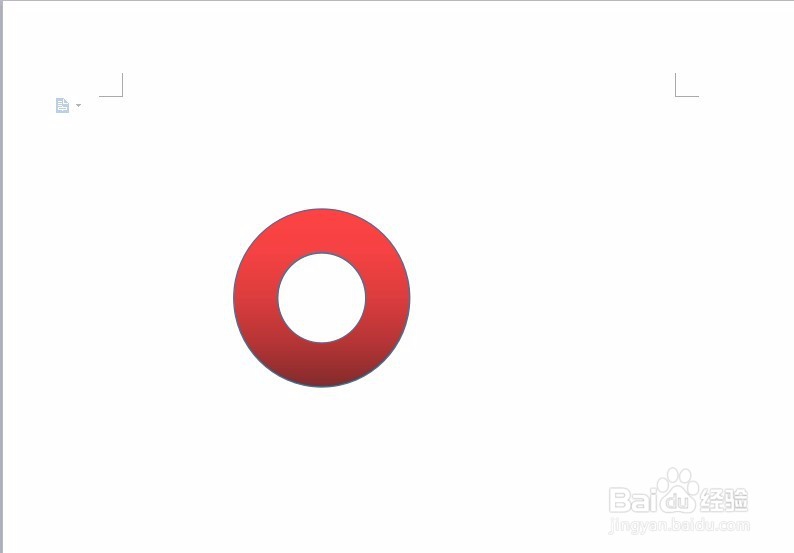
6、点击“线条”选项,改变图形的线条的类型、颜色、粗细等。如图所示。设置完成。